【PowerISO】PowerISO下载 v7.6 最新特别版
软件介绍
PowerISO是一款非常著名的光盘映象文件处理软件,现在已经很少有人用到光盘了,这款软件现在的主要用途就是帮助用户制作U盘系统启动盘。PowerISO使用起来很方便,支持多个版本的windows系统,有需要的用户敬请下载。
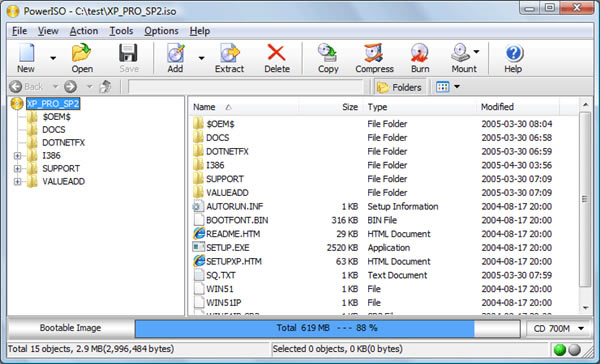
PowerISO特色功能
支持所有常见的光盘映像文件格式,包括ISO、BIN、NRG、CDI、DAA等。
注: DAA (Direct-Access-Archive) 是PowerISO生成的一种高级映像文件格式,它支持普通ISO文件所不具有的一些特性,如压缩,加密以及分卷等。PowerISO能够象处理其它光盘镜像文件一样处理DAA文件,如展开、刻录以及加载到虚拟光驱等。
打开、展开 ISO文件。
刻录镜像文件。PowerISO支持刻录CD,DVD,以及蓝光光盘。
从MP3,FLAC,APE,WMA或BIN文件刻录音乐光盘。
提取音轨到MP3,FLAC,APE,WMA或BIN文件。
从光盘或硬盘文件生成ISO或BIN文件。
编辑已经存在的ISO文件。
使用内置虚拟光驱直接加载ISO文件,您无须再单独安装其它的虚拟光驱软件。
转换镜像文件格式。
制作可启动U盘。
制作可启动光盘或镜像文件。
支持32位和64位Windows操作系统。
PowerISO使用方便,软件支持系统快捷菜单集成,拖放、以及剪贴版等常见操作。
PowerISO安装步骤
1、首先在本站下载PowerISO软件包
2、将PowerISO软件包右键解压后得到exe文件
3、双击exe文件进行安装,进入许可协议界面,点击我接受
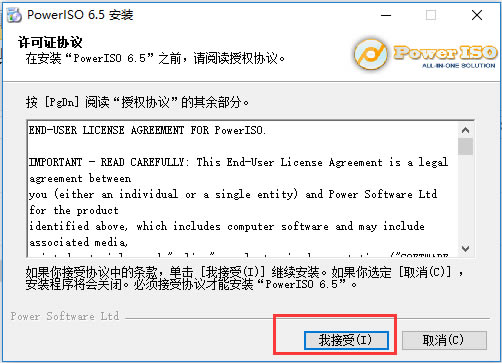
4、点击下一步
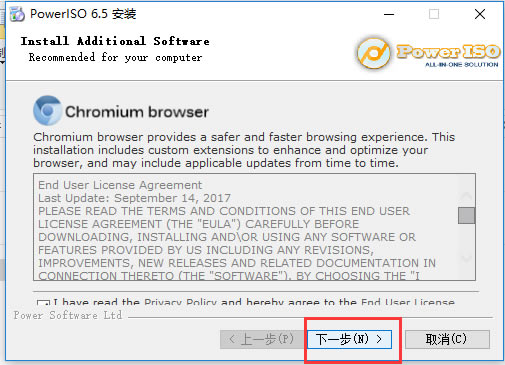
5、再次点击下一步
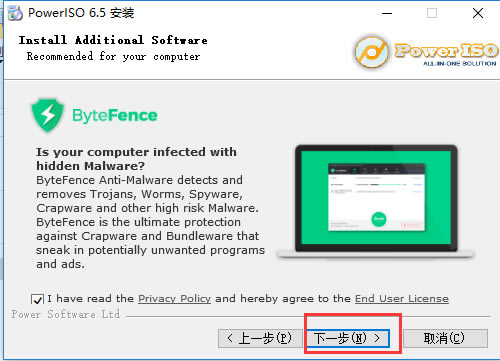
6、进入选择安装位置界面,选择默认安装或者点击浏览安装到其他位置,然后点击安装
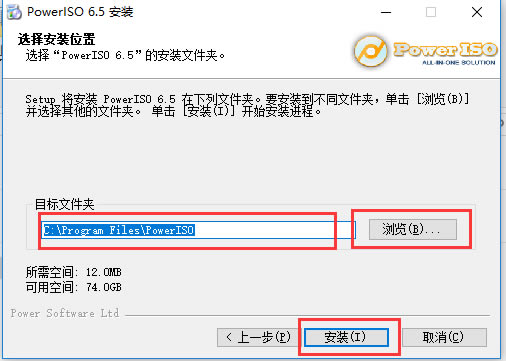
7、进入正在安装界面,等待进度条安装
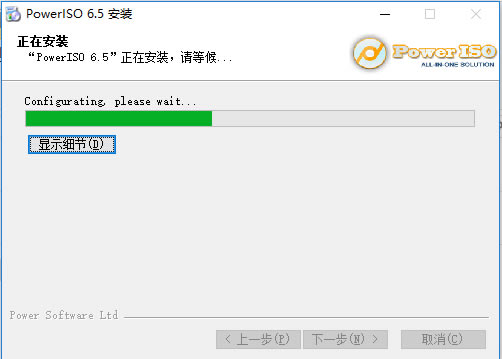
8、进入安装完成界面,在左边勾选您需要处理的镜像文件格式,可以勾选自动更新、自动打开,然后点击关闭即可完成安装。
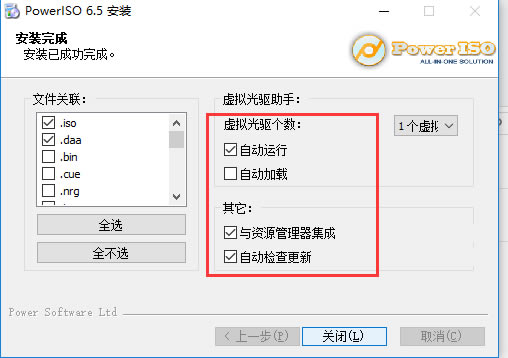
PowerISO制作u盘启动盘
运行PowerISO (版本4.8或更新的版本)。
插入要制作启动盘的U盘。
选择菜单项“工具 > 制作可启动U盘”,PowerISO将显示“制作启动U盘”对话框。如果你正在使用的是Windows Vista或Windows 7以及更高版本的操作系统,可能会显示UAC对话框,请按“确认”继续。
按下“...”选择一个包含Windows 7操作系统的ISO文件。
如果您的电脑上插入了多个U盘,请从“目标U盘”列表中选择正确的U盘。
选择写入方式,建议使用“USB-HDD”方式。
按下“开始”按钮开始制作可启动U盘。
如果在以上的步骤中没有出现任何错误,制作结束后,您的U盘就可以用来启动电脑并安装Windows 7了!
PowerISO打开ISO文件
方法1:使用主程序展开ISO文件
运行PowerISO,按下工具栏上的“打开”按钮或是选择菜单项“文件 > 打开”来打开ISO文件。您也可以通过双击一个ISO文件来将其打开。
按下工具栏上的“展开”按钮。PowerISO将显示展开ISO文件对话框。
选择要展开的目标文件夹,然后按下“确定”开始展开。
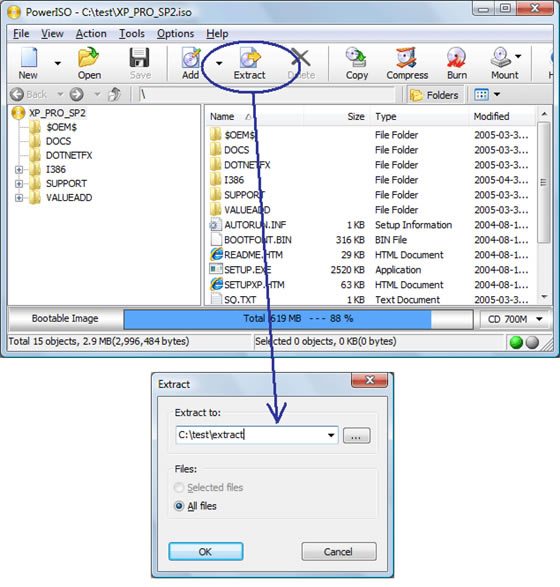
方法2:使用系统快捷菜单展开ISO文件
打开“我的电脑”,选中要展开的ISO文件。
在选中的文件上按下鼠标右键,将弹出系统快捷菜单。
选择菜单项“提取文件到文件夹,并使用文件名作为新生成的文件夹名”。
PowerISO主程序将开始运行,并自动用选中的文件名生成一个文件夹,然后将ISO文件中的内容全部展开到该文件夹中。
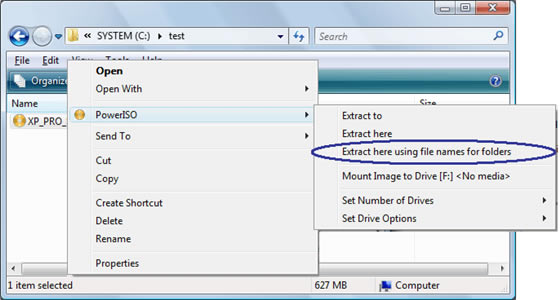
方法3:使用鼠标拖放展开ISO
运行PowerISO,按下工具栏上的“打开”按钮或是选择菜单项“文件 > 打开”来打开ISO文件。您也可以通过双击一个ISO文件来将其打开。
打开“我的电脑”。
在PowerISO窗口中选择要展开的文件和文件夹,然后将它们拖放到“我的电脑”。
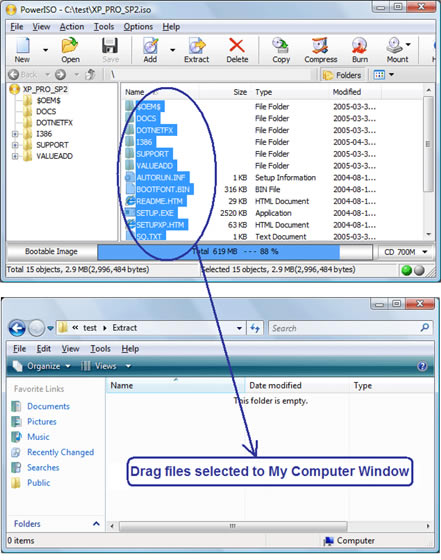
……
点击下载系统软件 >>本地高速下载
点击下载系统软件 >>百度网盘下载